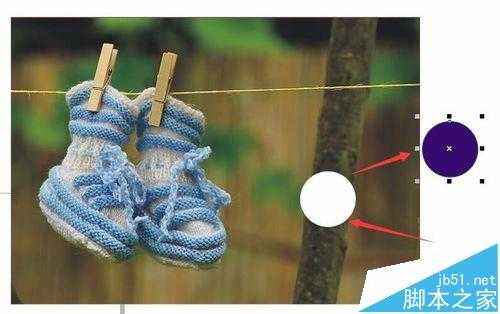cdr中怎么给图片挖一个透明的圆洞?
(编辑:jimmy 日期: 2025/9/13 浏览:2)
有时候在处理图片的时候需要在图片上打一个洞,下面我们来看看用coreldRAW软件给图片挖洞的具体步骤,先上一个前后对比图。
- 软件名称:
- CorelDRAW X6 官方简体中文精简绿色便携版
- 软件大小:
- 176MB
- 更新时间:
- 2016-03-18立即下载
1、导入图片到coreldRAW里面,利用椭圆工具画一个圆(按住ctrl键可以画出正圆),为了看清清楚我这里填充了紫色
2、将圆放在要挖洞的地方,将图像和圆一起选中,然后点击属性栏的【修剪命令】
3、把图像上的圆移开,我们所期待的透明洞就出现了,
4、下面测试一下:将一张图放在被挖洞的图片下面,效果就出来了。
注意事项:
直接留洞的图片导出时请选择png格式,背景透明化。
相关推荐:
cdrX8怎么使用PowerClip功能精确剪裁图片?
cdr中图片怎么添加羽化效果? cdr羽化效果的四种教程
cdr怎么随心所欲的剪裁形状?cdr图框精确剪裁的实例教程